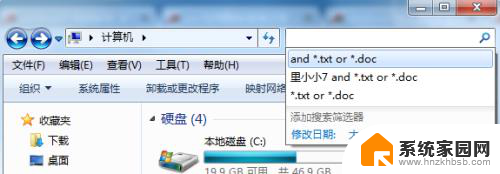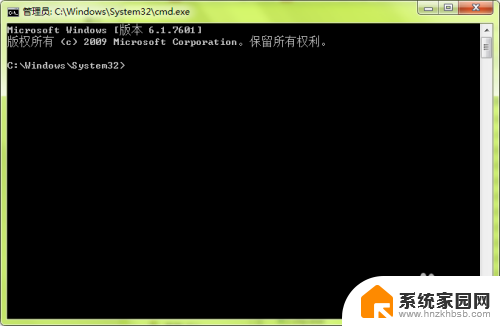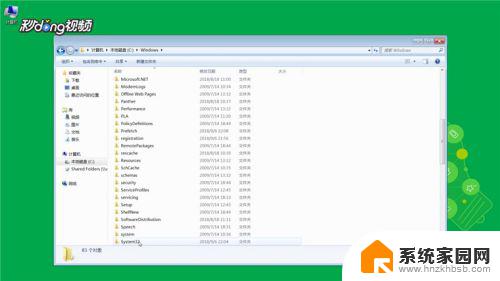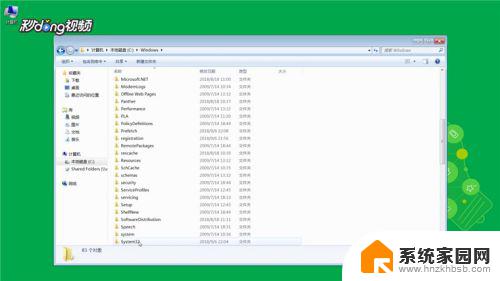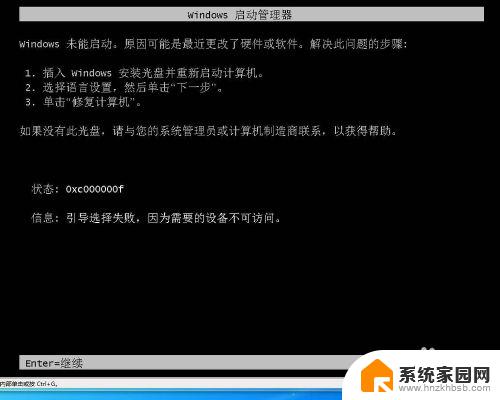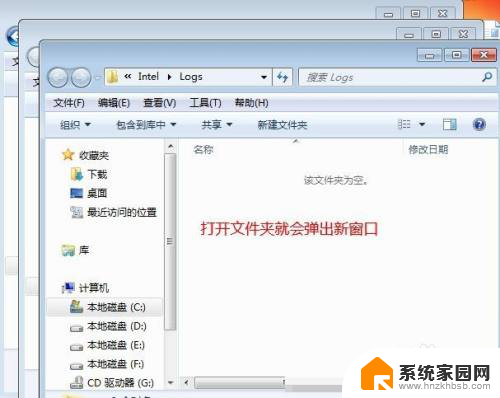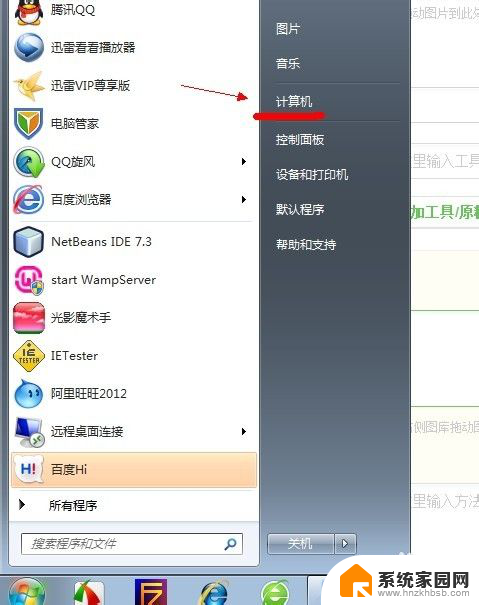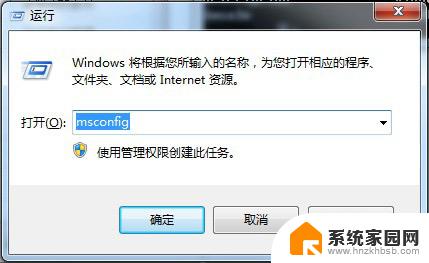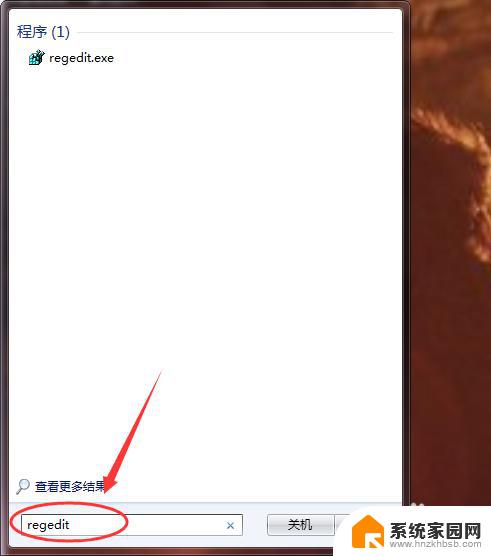win7删除最近打开的文件夹记录 win7清除最近打开文件记录步骤
更新时间:2025-04-06 14:53:25作者:jiang
在日常使用电脑时,我们经常会打开和编辑各种文件夹和文件,有时候我们不希望他人看到我们最近打开过的文件夹记录,或者想要清除掉这些记录。在Win7系统中,我们可以很方便地删除最近打开的文件夹记录,保护我们的隐私信息。接下来让我们一起来了解一下Win7清除最近打开文件记录的具体步骤。
步骤如下:
1.首先点击win键打开开始菜单。

2.在开始菜单的空白处单击鼠标右键→“属性”。
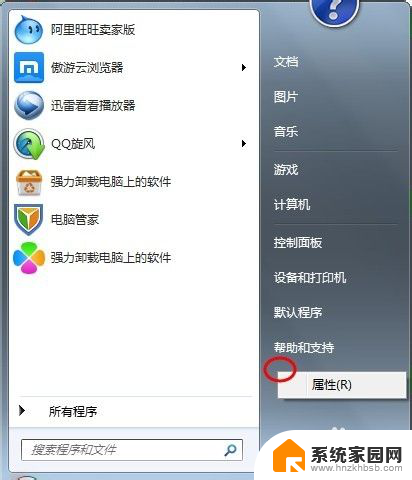
3.把如图所示的隐私项的复选框的打勾全部取消。
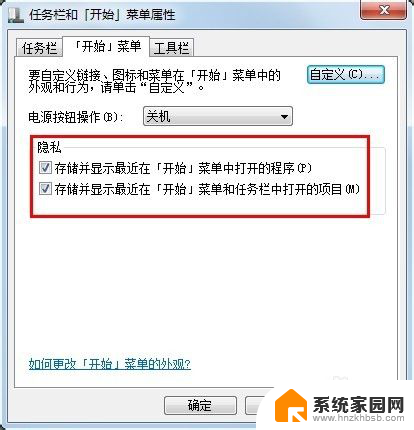
4.点击确定,然后再回到固定图标处点击鼠标右键,发现记录被清除了。
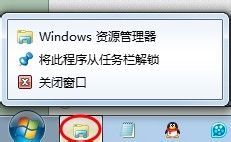
5.另外,在文件记录中我们还可以有选择的删除最近文件记录。这样可以防止所有文件记录被删除了。
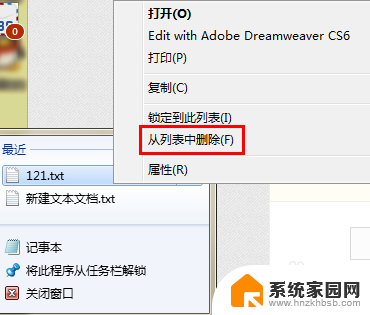
以上就是win7删除最近打开的文件夹记录的全部内容,有需要的用户就可以根据小编的步骤进行操作了,希望能够对大家有所帮助。